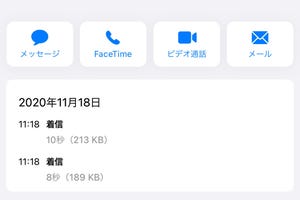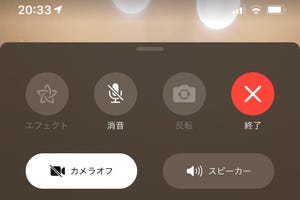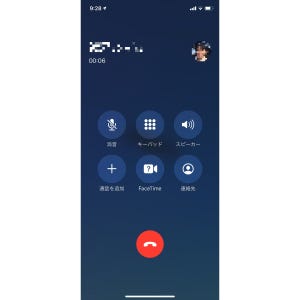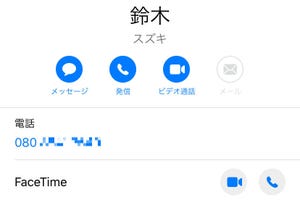iOS 15ではビデオ通話アプリ「FaceTime」が大幅に刷新されました。世界的にオンライン会議が当たり前になる中、FaceTimeもそこへ打って出ようとする姿勢が見られ、新機能が満載です。2回に分けてご紹介します。
グループ通話へURLで招待できる
これまでFaceTimeの通話は、個人またはグループへ直接発信して開始していましたが、新たに「リンクを作成」機能が追加されました。作成されたリンクをメッセージやメール等で共有することで、相手が通話に参加できる仕組みです。
この方法なら、AndroidスマートフォンやWindows PCからも、ブラウザを使って通話に参加することが可能です。ただし、画面共有など一部の機能は使用できません。
カレンダーで日時を指定して招待する
「カレンダー」のイベントとしてFaceTime通話の予定を作成し、参加者を招待することも可能です。特定の日時にミーティングを設定するならこの方法が便利です。
[予定出席者]に招待された人へは出席を求める通知が届き、カレンダーに仮のイベントが表示されます。
-
予定出席者に招待されると、カレンダーに仮の新規イベントが届きます。イベント詳細を開き出欠を選択します。[出席]を選ぶとカレンダーに予定が登録されます。ミーティングに参加する際は、予定の詳細を開き[参加]ボタンをタップします
通話の参加には承認が必要
通話を開始したら、ミーティング作成者は他の出席者の参加を承認します。
なお、ミーティング作成者が通話を開始する前に参加リクエストが届くと、下記ように通知されます。作成者が通話を開始しないと、全員が接続できないのでご注意ください。
画面共有、マイクモードなど、その他の新機能については次回ご紹介します。